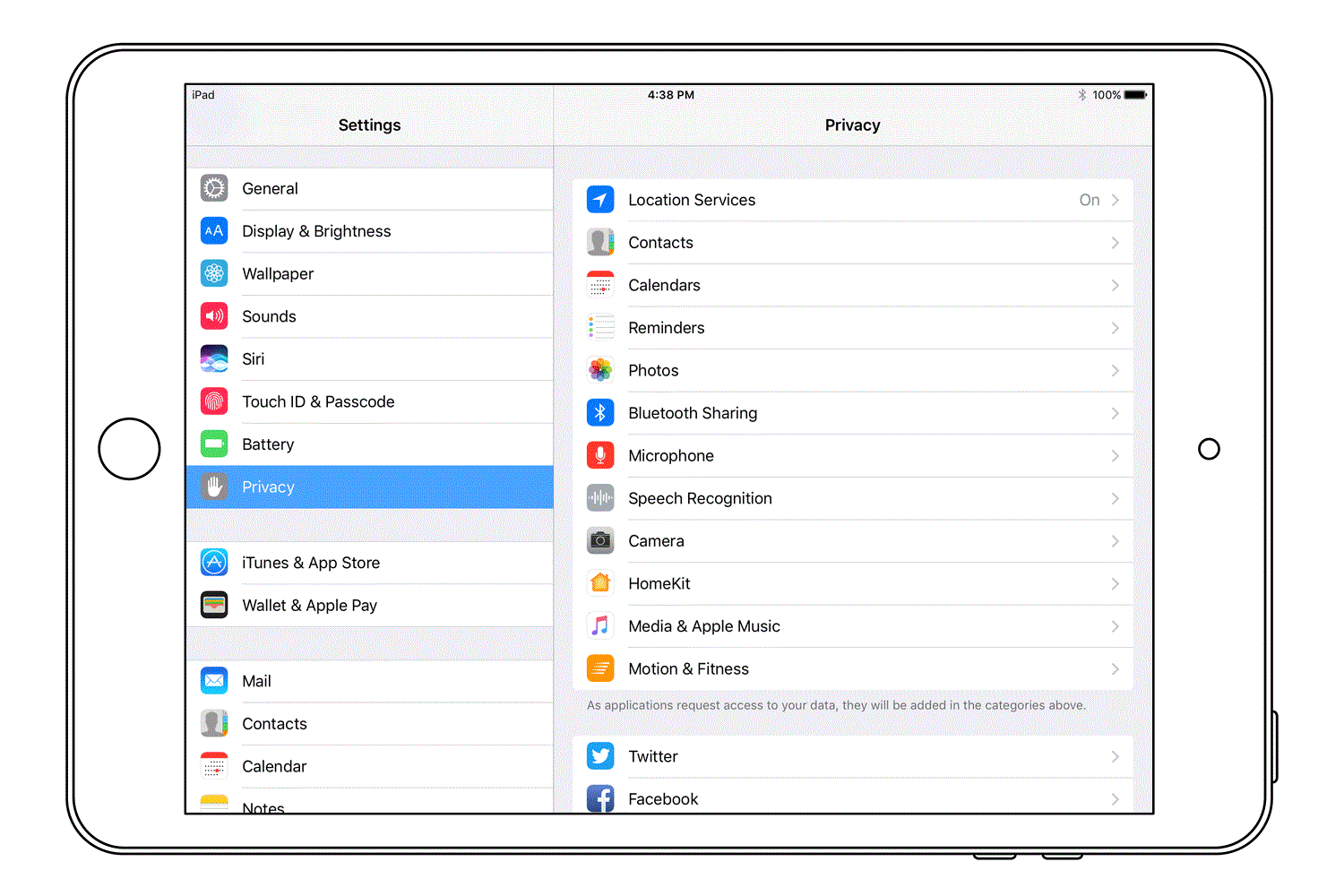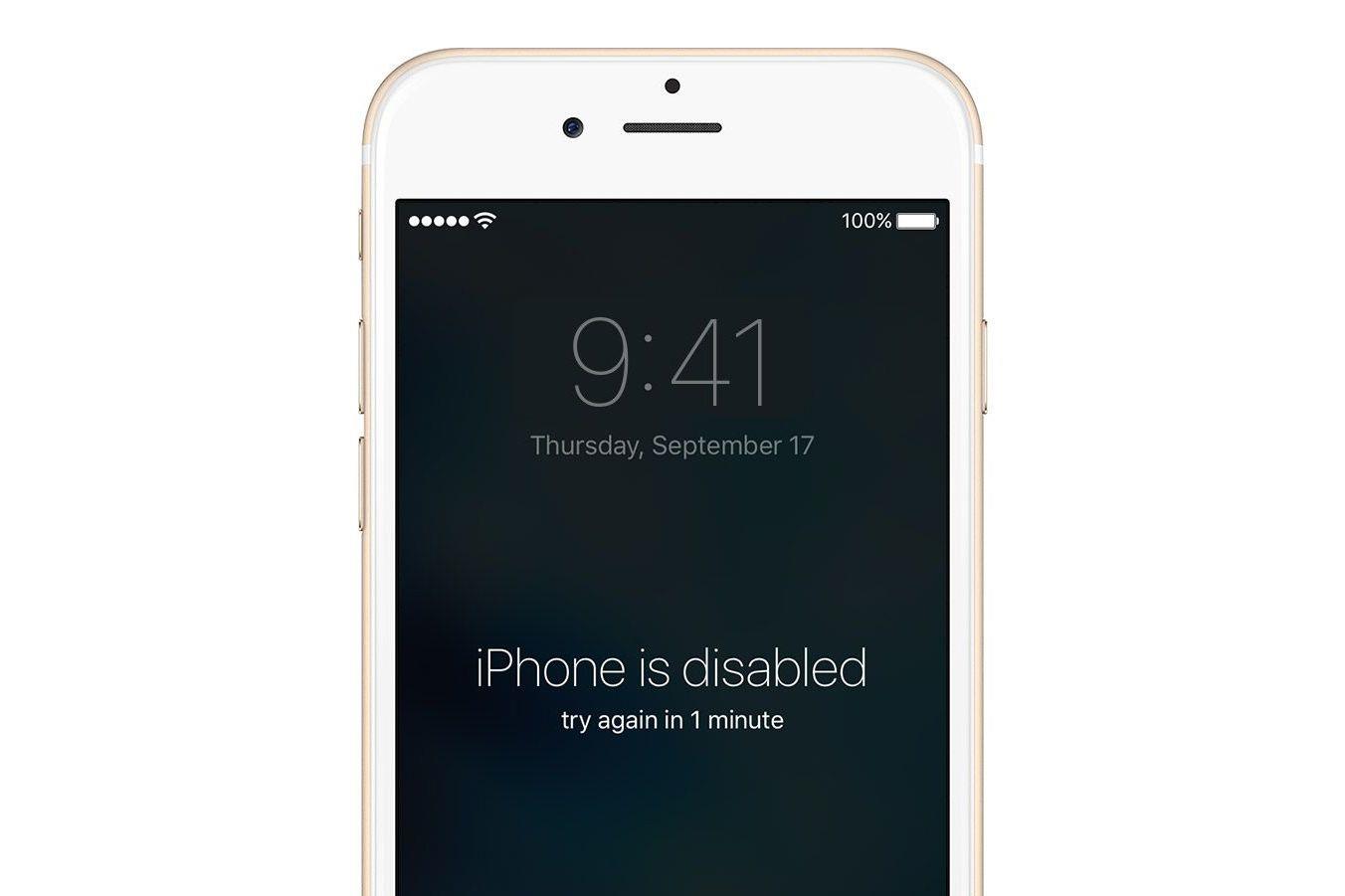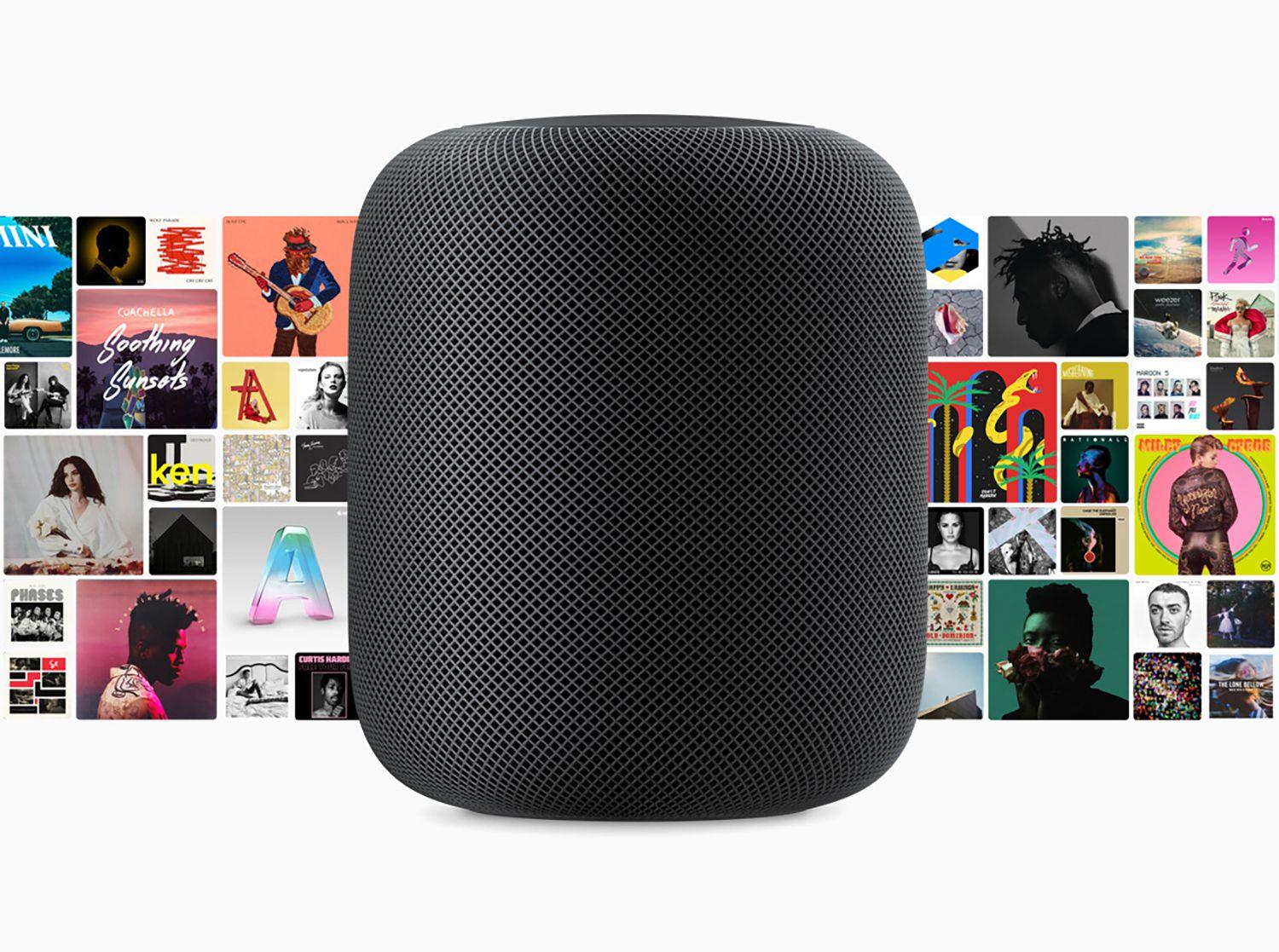Podobnie jak w przypadku smartfona, usługi lokalizacyjne na iPadzie są dość dokładne w określaniu Twojej lokalizacji.
Niektóre aplikacje wymagające Twojej lokalizacji to mapy GPS i wszystko, co znajduje się w pobliżu, takie jak ciekawe miejsca lub inni użytkownicy.
Mimo że usługi lokalizacyjne mogą się przydać w wielu sytuacjach, możesz wyłączyć tę funkcję, jeśli obawiasz się, że aplikacje znają Twoją lokalizację.
Jak wyłączyć usługi lokalizacyjne
Usługi lokalizacyjne są prawdopodobnie już włączone na iPadzie, więc oto, jak wyłączyć śledzenie lokalizacji dla wszystkich aplikacji jednocześnie:
- Otwórz ustawienia iPada, dotykając Ustawienia.
- Przewiń w dół i otwórz element menu Prywatność.
- Wybierz Usługi lokalizacji u góry ekranu.
- Obok usług lokalizacyjnych znajduje się zielony przełącznik, który możesz dotknąć, aby wyłączyć usługi lokalizacyjne.
- Po zapytaniu, czy jesteś pewien, stuknij Wyłącz.
Powinieneś również przesuwać palcem od dołu ekranu i wybrać ikonę samolotu, aby ustawić iPada w trybie samolotowym.
Uwaga: Włączanie usług lokalizacyjnych jest oczywiście przeciwieństwem wyłączenia, więc wróć do kroku 4, aby włączyć go ponownie.
Jak zarządzać usługami lokalizacyjnymi tylko dla jednej aplikacji
Chociaż łatwiej jest wyłączyć usługi lokalizacyjne dla wszystkich aplikacji jednocześnie, możesz wyłączyć to ustawienie dla pojedynczych aplikacji, aby nie mogły zidentyfikować Twojej lokalizacji.
Każda aplikacja korzystająca z usług lokalizacyjnych najpierw prosi o pozwolenie, ale nawet jeśli wcześniej na to zezwoliłeś, nadal możesz ją odrzucić.
- Wróć do kroku 3 w powyższej sekcji, aby zobaczyć ekran usług lokalizacyjnych.
- Przewiń listę aplikacji i wybierz tę, dla której chcesz wyłączyć (lub włączyć) usługi lokalizacyjne.
- Wybierz Nigdy, aby całkowicie zatrzymać lub Podczas korzystania z aplikacji, aby upewnić się, że Twoja lokalizacja nie jest używana w tle, nawet jeśli nie ma jej nawet w aplikacji.
Co to jest udostępnianie mojej lokalizacji?
Twój iPad może również udostępniać bieżącą lokalizację w wiadomościach tekstowych.
Aby całkowicie przestać udostępniać swoją lokalizację innym, przejdź do tego ekranu i dotknij zielonego przełącznika obok Udostępnij moją lokalizację.